Реєстр «Населені пункти»
Реєстр "Населені пункти" призначений для зберігання та систематизації інформації про населені пункти.
Доступ до реєстру «Населені пункти»
Для того щоб перейти до реєстру «Населені пункти» необхідно обрати відповідний пункт меню підсистеми «Адресний реєстр».
Для цього слід перейти «Меню - Адресний реєстр - Населені пункти». Після цього ми одразу перейдемо до реєстру. Він виглядає наступним чином:

Рис. 1 Меню та загальний інтерфейс реєстру
Робота з реєстром «Населені пункти»
Інструменти для роботи з реєстром
В реєстрі передбачені інструменти, що зображені на малюнку:

Рис. 2 Інструменти у реєстрі
При використанні цих інструментів (відповідно до цифри на малюнку) користувач може:
- Змінити кількість об'єктів, що будуть відображені на одній сторінці реєстру;
- Фільтрувати відображення колонок;
- Виконати експорт даних у форматі .JSON .CSV, .XLS;
- Знайти необхідний об'єкт, використовуючи поле пошуку;
- Фільтрувати дані за допомогою фільтрів;
- Додати новий населений пункт у реєстр;
Додавання запису до реєстру «Населені пункти»
Для того, щоб додати новий населений пункт, необхідно натиснути на кнопку  . На екрані з'явиться форма для додавання, де необхідно внести потрібні дані у відповідні поля.
. На екрані з'явиться форма для додавання, де необхідно внести потрібні дані у відповідні поля.
Таблиця «Внесення відомостей щодо нового населеного пункту»
| № | Назва поля | Коментар |
|---|---|---|
| 1 | Назва населеного пункту укр. мовою | Вказується назва населеного пункту на українській мові |
| 2 | Тип населеного пункта | Тип населеного пункта обирається з випадаючого списку |
| 3 | Код КОАТУУ | Вводиться код КОАТУУ |
| 4 | Статус населеного пункту | З випадаючого довідника обирається статус населеного пункту |
| 5 | Рішення про встановлення меж | Обирається існуючий документ з реєстру рішень та інших документів, що стосується додаваного населеного пункту, або створюється новий документ |
| 6 | Історична назва населеного пункту | Вказується історична назва населеного пункту |
| 7 | Дата заснування | Вручну вводиться дата у форматі дд.мм.рррр (або обирається з випадаючого календаря) |
| 8 | Межі населеного пункту на мапі | На мапі вказуються адміністративні межі населеного пункту, можливо завантажити межі в форматі просторових даних SHP («Імпорт»-«Імпорт Shapefiles») |

Рис. 3 Інструменти на карті
Інструменти які доступні користувачу на карті:
- Інструмент для зміни шару карти;
- Інструмент, що дозволяє позначати об’єкти, які мають складну форму багатокутника – полігону (ідеально підходить для позначення земельних ділянок);
Полігон буде відображений на карті:

Рис. 4 Відображення точки на карті
Після того, як були внесені необхідні дані або зміни до загальної інформації, слід натиснути на кнопку 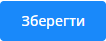 .
.
Для редагування інформації об'єкта або його видалення, необхідно натиснути на значок  для відповідного об'єкта та обрати команду «Редагувати» або «Вилучити»:
для відповідного об'єкта та обрати команду «Редагувати» або «Вилучити»:

Рис. 5 Вікно дії у реєстрі
Картка об'єкта
Для того, щоб потрапити в картку об'єкта, необхідно натиснути на номер адреси.

Рис. 6 Перехід у картку об'єкта
Одразу після цього відкриється картка, яка матиме наступний вигляд:

Рис. 7 Картка об'єкта
Основні елементи інтерфейсу для роботи з карткою це:
- Кнопка для редагування інформації, що була внесена в карточку.
- Кнопка для видалення внесених даних.
- Кнопка для додавання нового запису в реєстр.
У правій частині сторінки відображається карта, а також можна перемкнутися між вкладками "Адреси", "Вулиці", "Райони" та "Коментарі".
У картці можна прив'язати адресу, вулицю та район (тягнуться із відповідних реєстрів, описаних раніше). Для цього потрібно перемкнутися на відповідну вкладку та натиснути кнопку додати. Відкриється форма для заповнення відомостей про адресу, вулицю або район.
Інформація про адресу, вулицю та район відображається у відповідному вікні у вкладках "Адреси", "Вулиці" та "Райони"